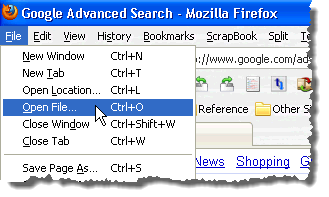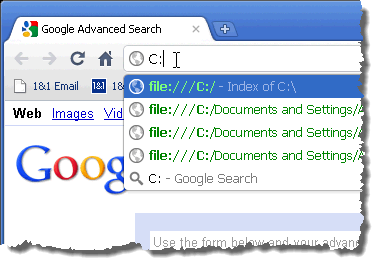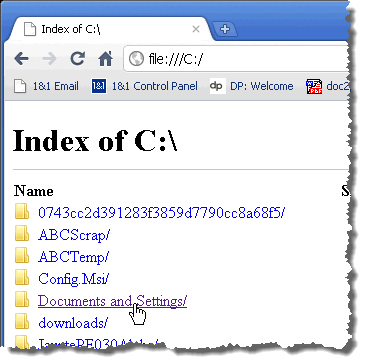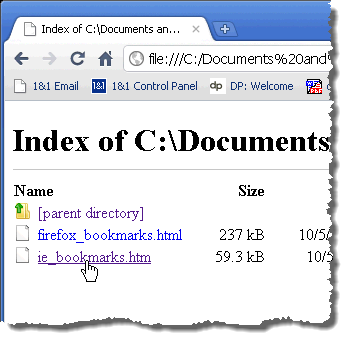În Firefox și Internet Explorer, puteți deschide un fișier HTML selectând Deschideți fișierul(Firefox) sau Deschideți(Internet Explorer) puternic>.
Deoarece Google Chrome nu are o bară de meniu, nu există o opțiune directă pentru deschiderea unui fișier HTML în browser. Cu toate acestea, puteți utiliza schema URI pentru fișiere (pentru mai multe informații, consultați http://en.wikipedia.org/wiki/File_URI_scheme ) pentru a deschide un fișier de pe computer.
"(fără citate) din bara de adrese din Chrome și apăsați pe Introducere. Aceasta este o comandă rapidă care deschide file: /// C: /.
NOTĂ:Dacă fișierul pe care doriți să îl deschideți, introduceți litera pentru acea unitate, cum ar fi D:. Pentru acest exemplu, fișierul pe care dorim să îl deschidem se află pe unitatea noastră C:.
pe unitatea dvs. C:afișați ca legături în fereastra Chrome. Navigați la directorul care conține fișierul HTML pe care doriți să îl deschideți făcând clic pe linkuri.
Pentru a deschide un HTML, faceți clic pe linkul din Fereastră Chrome
Fișierul se afișează în fereastra Chrome.
p>De asemenea, puteți utiliza o comandă rapidă de la tastatură pentru a deschide un fișier în Chrome. Apăsați Ctrl + Opentru a accesa caseta de dialog Deschisă. Navigați la directorul care conține fișierul pe care doriți să-l deschideți, selectați-l și faceți clic pe Deschideți.
de asemenea, puteți glisa și fixa fișierul HTML într-o filă și Chrome va încărca automat pagina. Există o mulțime de comenzi rapide de la tastatură disponibile în Google Chrome pentru funcții care nu sunt în mod evident disponibile. Consultați pagina de ajutor la Comenzi rapide Windows - Ajutor Google Chrome pentru mai multe informații. Bucurați-vă!